Apple Music para Spotify: Como Transferir Músicas do Apple Music para o Spotify
Com o surgimento de diferentes plataformas de streaming de música, tornou-se evidente que as pessoas poderiam migrar de uma plataforma para outra. Diferentes grandes players neste setor oferecem diferentes recursos, confundindo os usuários a ponto de saltarem de um serviço para outro. Se você é um desses usuários que deseja migrar do Apple Music para o Spotify, este artigo certamente o ajudará. Hoje, vamos dar uma olhada em diferentes métodos que o ajudarão a transferir sua playlist do Apple Music para o Spotify.
Parte 1. Melhor Maneira de Remover DRM e Converter Músicas do Apple Music para o Spotify
O Apple Music vem com proteção DRM. Portanto, faixas e músicas só podem ser reproduzidas no aplicativo do serviço de streaming de música. Para resolver isso, você precisa do HitPaw Univd (HitPaw Video Converter), que pode facilmente se livrar da proteção DRM e converter as faixas e músicas do Apple Music em um formato compatível, como AAC, MP3, M4B, M4A, FLAC e WAV, de modo que elas possam ser reproduzidas em qualquer dispositivo e plataforma.
- Livre-se facilmente da proteção DRM do Apple Music.
- Converta álbuns, músicas e playlists do Apple Music para diferentes formatos de áudio.
- Converta músicas do Apple Music para qualquer formato de áudio, como AAC, MP3, M4B, M4A, FLAC e WAV.
- Baixe os arquivos convertidos em qualidade original e com as tags ID3 intactas.
- Permite a conversão de múltiplos arquivos ao mesmo tempo, graças ao seu modo de conversão em lote.
1. Como Remover DRM e Baixar Músicas do Apple Music
Siga os passos abaixo para saber como transferir músicas do Apple Music para o Spotify usando esta ferramenta. Primeiramente, você precisa remover a proteção DRM e depois baixar as músicas do Apple Music para o seu computador.
Passo 1:Comece baixando, instalando e iniciando o HitPaw no seu PC. Agora, selecione o "Apple Music Converter" em "Toolkit".

Passo 2:Agora, é preciso fazer login na sua conta do Apple Music com o ID Apple.

Passo 3:Em seguida, procure pela música que deseja converter. Você também pode converter toda a playlist e álbuns. Clique na opção de "Baixar" ao lado do URL da música para começar a analisar a faixa.

Passo 4:Uma vez concluída a análise, vá para a seção de "Convertendo" para pré-visualizar as faixas.

Passo 5:Altere o formato de saída conforme sua preferência aqui. Por último, toque na opção "Converter Tudo" para começar a converter a playlist do Apple Music para o Spotify.

2. Como Transferir Músicas do Apple Music para o Spotify
Uma vez que você tenha removido a criptografia DRM, pode prosseguir para transferir a playlist do Apple Music para o Spotify. Na verdade, o Spotify possui um recurso que permite fazer upload de músicas para o aplicativo. Siga os passos abaixo para saber como.
Passo 1:Comece iniciando o aplicativo Spotify no seu dispositivo. Navegue até Menu >> Editar > Preferências. Clique na opção "Arquivos Locais" aqui e ative a opção correspondente.

Passo 2:Aqui, clique na opção "ADICIONAR UMA FONTE" para procurar as músicas do Apple Music convertidas no seu dispositivo. Uma vez feita a seleção, clique em "OK" para sincronizar o Apple Music com o Spotify.

Passo 3:Em seguida, clique na seção "Arquivos Locais" na tela do lado esquerdo para começar a reproduzir as músicas.
Parte 2. Transferir Playlists do Apple Music para o Spotify Usando TuneMyMusic
Outro método para transferir músicas do Apple Music para o Spotify é usar ferramentas on-line. TuneMyMusic é uma dessas plataformas on-line que pode ajudá-lo com a transferência. Siga os passos abaixo para saber como transferir playlists do Apple Music para o Spotify usando esta ferramenta.
Passo 1:Acesse o site oficial da ferramenta e clique na opção "Começar".

Passo 2:Escolha o Apple Music como fonte e faça login na sua conta do Apple Music.

Passo 3:Agora, escolha as músicas da biblioteca, playlists, álbuns da biblioteca e artistas da biblioteca que você deseja transferir.

Passo 4:Em seguida, escolha o Spotify como destino e faça login.

Passo 5:Verifique todas as faixas da playlist, se necessário. Se tudo estiver certo, clique em "Começar a Mover Minha Música" para converter a playlist do Apple Music para o Spotify.
Parte 3. Transferir Álbuns e Artistas do Apple Music para o Spotify Usando Soundiiz
É possível transferir músicas do Apple Music para o Spotify usando outra ferramenta on-line? Sim! Se você prefere usar outra ferramenta, então o Soundiiz é uma ótima escolha. Siga os passos abaixo para saber como transferir músicas do Apple Music para o Spotify usando esta ferramenta.
Passo 1:Acesse o site oficial da ferramenta e clique em "Começar Agora".

Passo 2:Faça login e clique em Conectar Serviços >> Conectar sob o Apple Music. Faça login na sua conta do Apple Music e clique em Conectar sob o Spotify.

Passo 3:Agora, faça login na sua conta do Spotify. Clique na opção X no canto superior direito da tela.

Passo 4:Clique em "Faixas" e marque a caixa de seleção da música que deseja transferir para o Spotify. Por fim, clique em Converter para... >> Spotify.

Parte 4. Converter Playlist do Apple Music para Spotify com Atalhos da Siri
Outro método para transferir músicas do Apple Music para o Spotify é usar os Atalhos da Apple. É um método para conversão. Lembre-se de que este método exige que os usuários tenham uma assinatura válida do Apple Music. Siga os passos abaixo para saber mais.
- Passo 1:Obtenha o atalho "Apple Music Playlist to Spotify" abrindo o link (https://chrunos.com/spotify-shortcuts-ios/#apple+music+playlist+to+spotify) no Safari. Execute o atalho para começar.
- Passo 2:Faça login no Spotify e clique no botão "Concordo". Em seguida, copie o código do URL (tudo após “code=” até “&state=…” e depois volte para o aplicativo Atalhos.
- Passo 3:Selecione uma playlist que você deseja transferir para o Spotify. Este atalho listará todas as suas playlists do Spotify e você pode selecionar uma playlist do Spotify para adicionar todas as faixas da playlist do Apple Music.
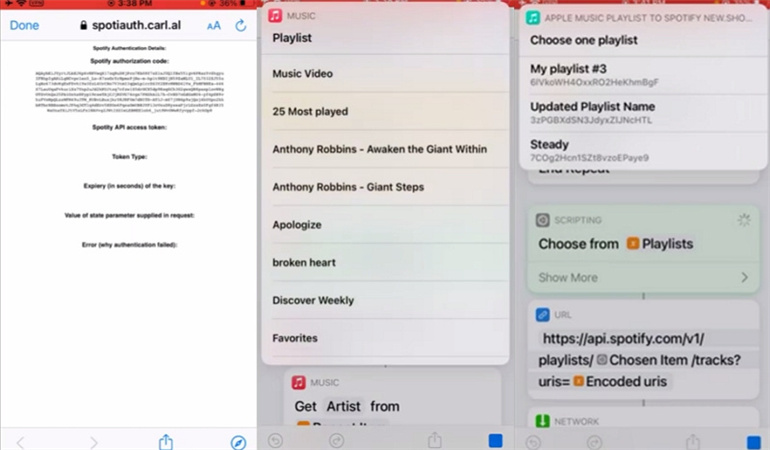
Conclusão
Com isso, acabamos de explorar diferentes métodos para transferir músicas do Apple Music para o Spotify. O melhor método é usar o HitPaw Univd (HitPaw Video Converter), que se livra facilmente da proteção DRM e converte as faixas e músicas do Apple Music em um formato compatível, permitindo que sejam reproduzidas em qualquer dispositivo e plataforma.






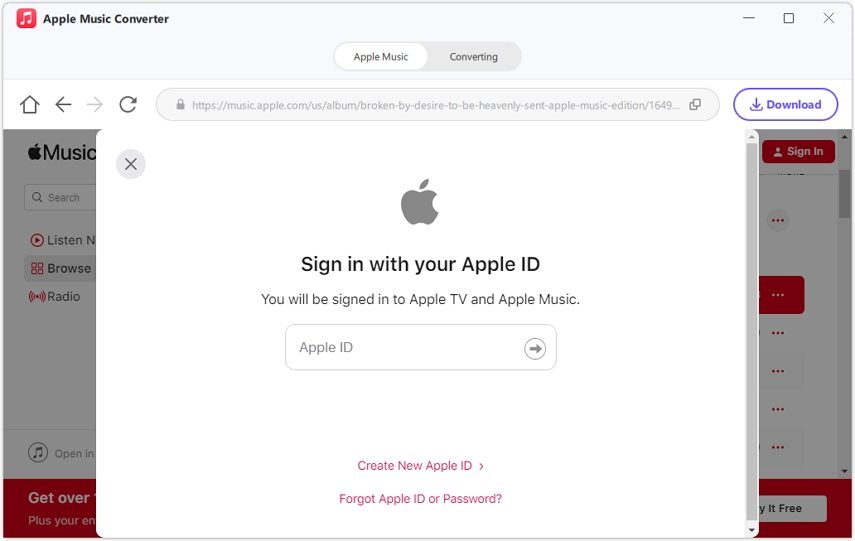




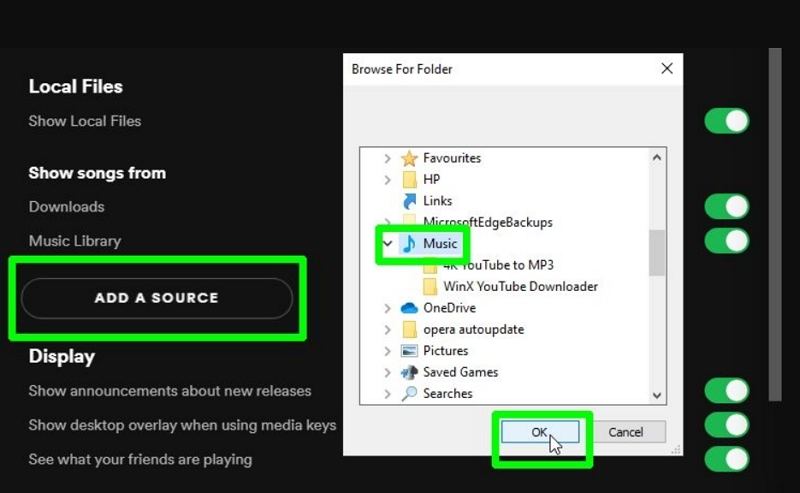

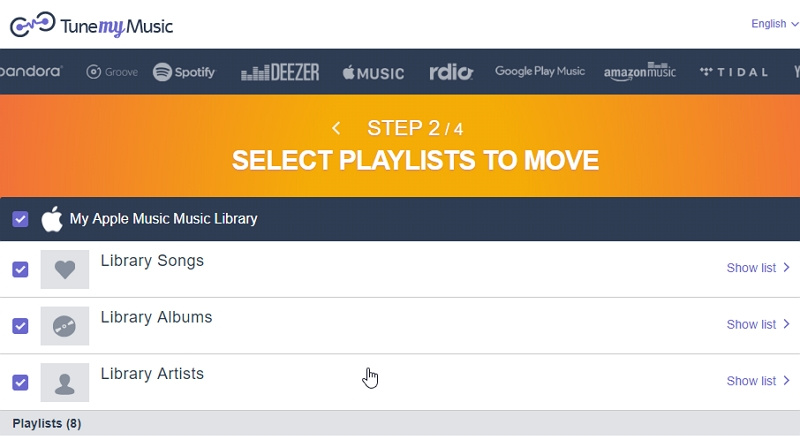
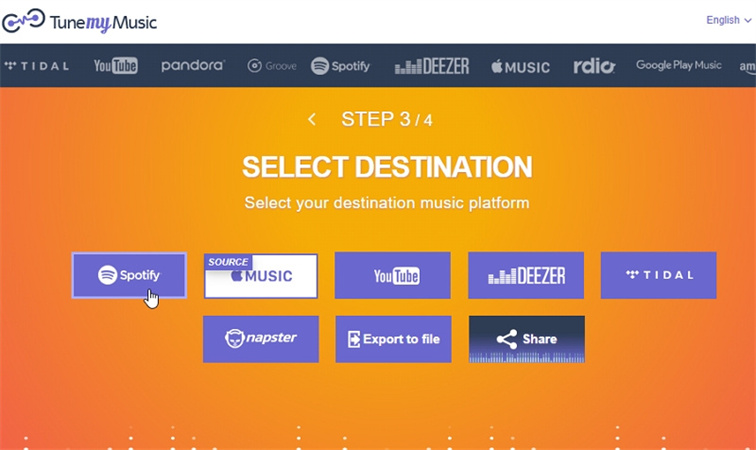
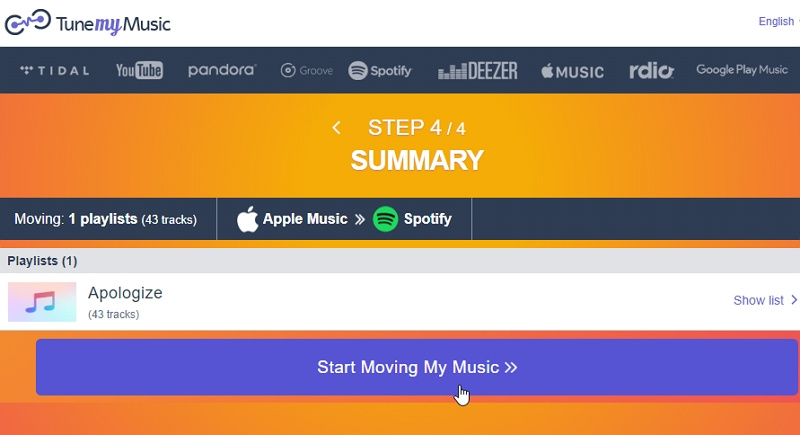
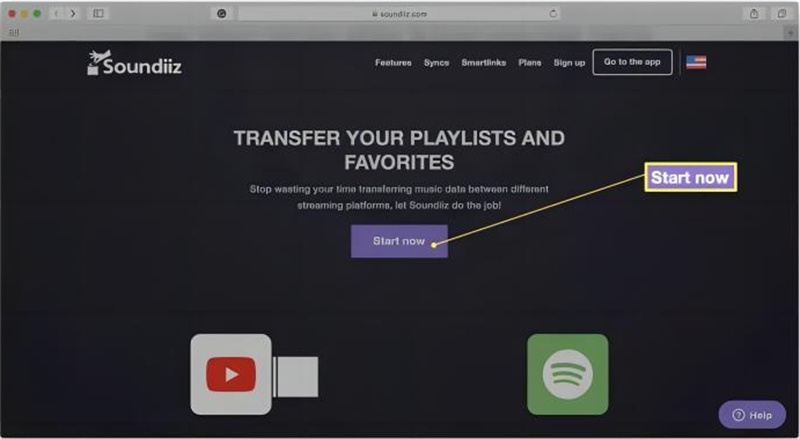
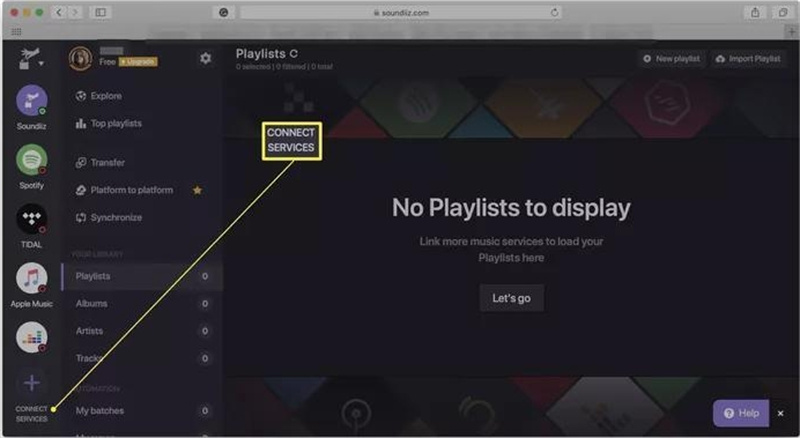



 HitPaw FotorPea
HitPaw FotorPea HitPaw VikPea
HitPaw VikPea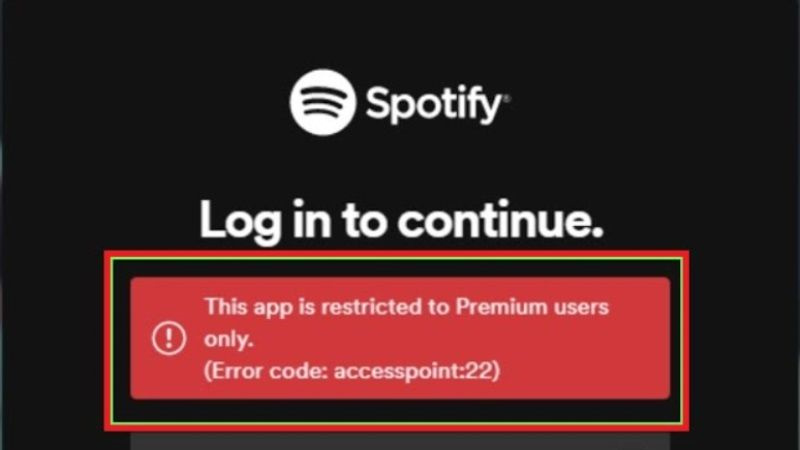

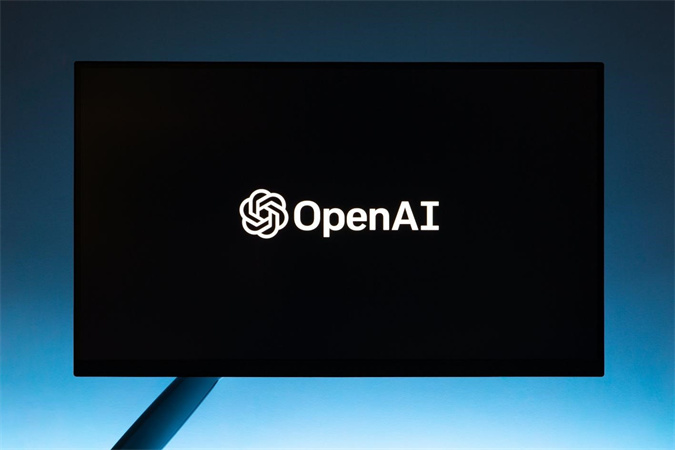


Compartilhar este artigo:
Selecionar a classificação do produto:
Antônio García
Editor-em-Chefe
Trabalho como freelancer há mais de cinco anos. Sempre fico impressionado quando descubro coisas novas e os conhecimentos mais recentes. Acho que a vida não tem limites, mas eu não conheço limites.
Ver todos os ArtigosDeixar um Comentário
Criar sua avaliação sobre os artigos do HitPaw